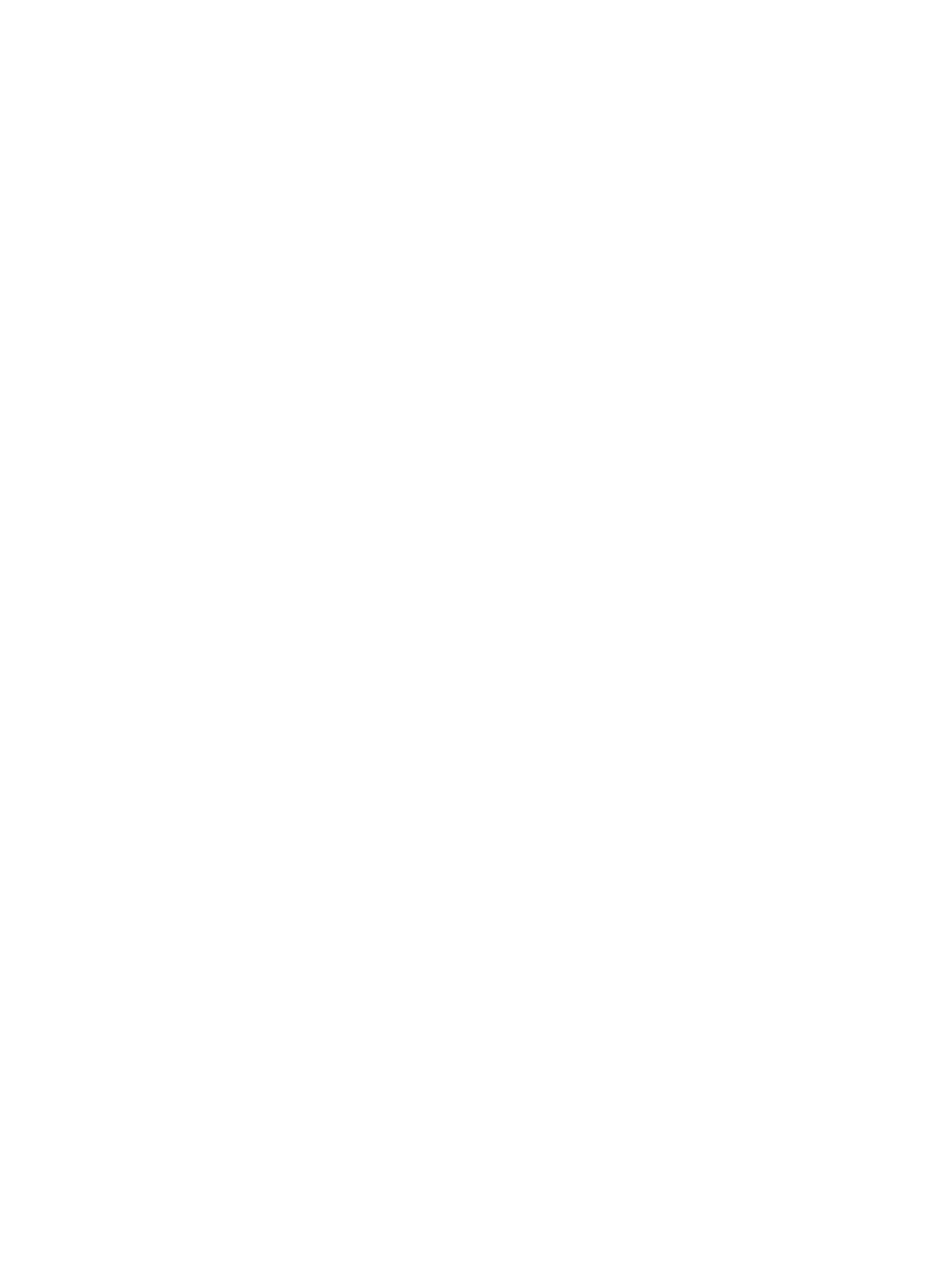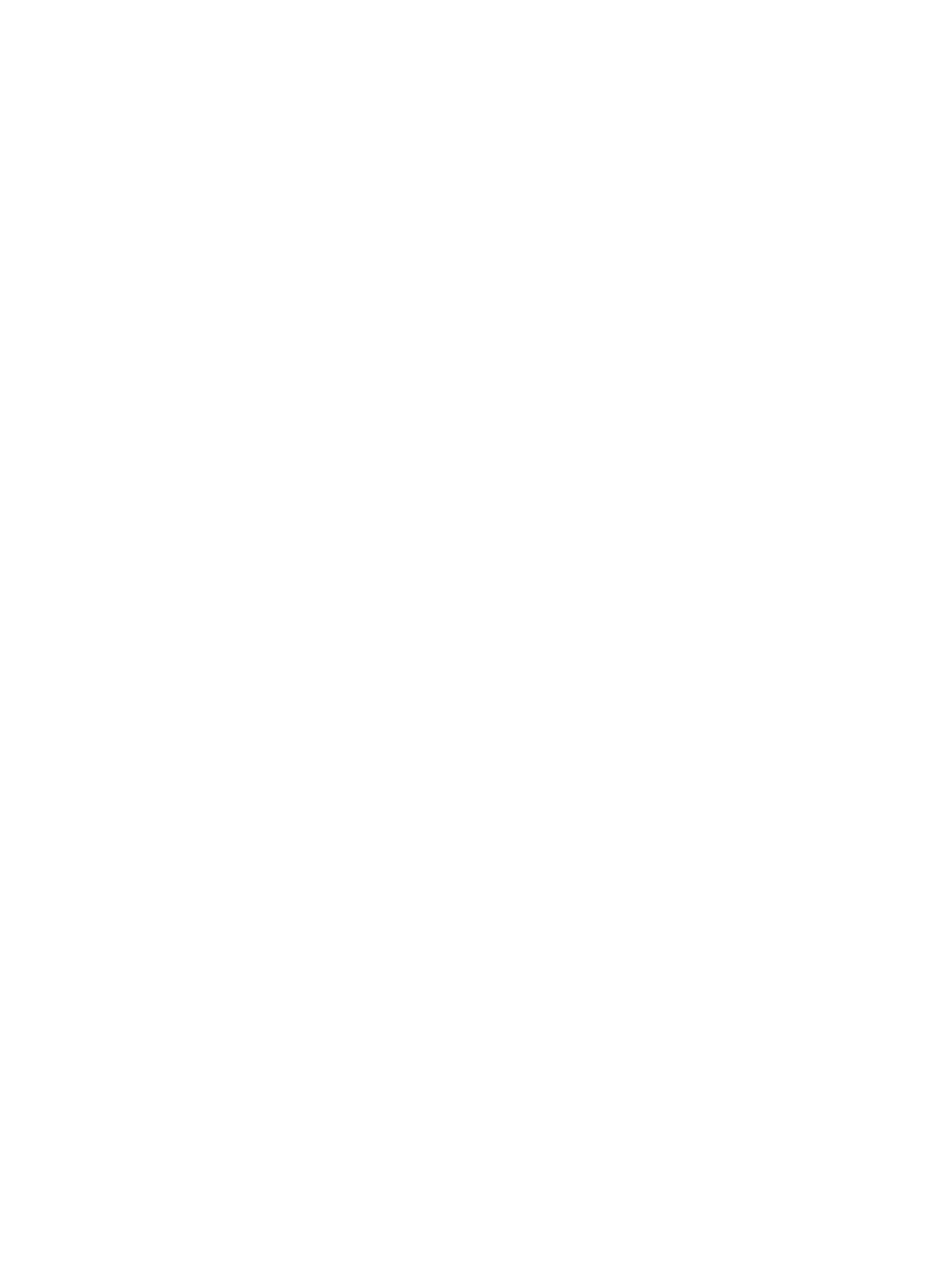
6
Mustekasettien vaihtaminen . . . . . . . . . . . . . . . . . . . . . . . . . . . . . . . . . . . . . . . . . . . . . . 80
Mustekasettien kohdistaminen . . . . . . . . . . . . . . . . . . . . . . . . . . . . . . . . . . . . . . . . . . . . 82
Yhden mustekasetin tulostustila . . . . . . . . . . . . . . . . . . . . . . . . . . . . . . . . . . . . . . . . . . . . 83
Värien kalibrointi . . . . . . . . . . . . . . . . . . . . . . . . . . . . . . . . . . . . . . . . . . . . . . . . . . . . . 83
Musteen huoltoyksikön vaihtaminen . . . . . . . . . . . . . . . . . . . . . . . . . . . . . . . . . . . . . . . . 84
Vianmääritysvihjeitä ja resursseja . . . . . . . . . . . . . . . . . . . . . . . . . . . . . . . . . . . . . . . . . . . . 85
Yleisi vianmääritysvinkkejä . . . . . . . . . . . . . . . . . . . . . . . . . . . . . . . . . . . . . . . . . . . . . . 85
Tulostusongelmien ratkaiseminen . . . . . . . . . . . . . . . . . . . . . . . . . . . . . . . . . . . . . . . . . . . . . 87
Kirjoitin sammuu odottamattomasti . . . . . . . . . . . . . . . . . . . . . . . . . . . . . . . . . . . . . . . . . 87
Kaikki kirjoittimen valot vilkkuvat. . . . . . . . . . . . . . . . . . . . . . . . . . . . . . . . . . . . . . . . . . . 87
Kirjoitin ei tulosta (mitään ei tulostu) . . . . . . . . . . . . . . . . . . . . . . . . . . . . . . . . . . . . . . . . 87
Kirjoitin ei hyväksy mustekasettia . . . . . . . . . . . . . . . . . . . . . . . . . . . . . . . . . . . . . . . . . . 88
Tulostaminen kestää kauan . . . . . . . . . . . . . . . . . . . . . . . . . . . . . . . . . . . . . . . . . . . . . . 88
Tyhjä sivu tulostuu. . . . . . . . . . . . . . . . . . . . . . . . . . . . . . . . . . . . . . . . . . . . . . . . . . . . . 89
Sivulta puuttuu jotakin tai jotakin on väärin . . . . . . . . . . . . . . . . . . . . . . . . . . . . . . . . . . . 89
Teksti tai kuvat on sijoitettu väärin. . . . . . . . . . . . . . . . . . . . . . . . . . . . . . . . . . . . . . . . . . 90
Heikko tulostuslaatu ja odottamattomat tulosteet . . . . . . . . . . . . . . . . . . . . . . . . . . . . . . . . 92
Merkityksettömien merkkien tulostuminen . . . . . . . . . . . . . . . . . . . . . . . . . . . . . . . . . . . . . 93
Tulosteessa on mustetahroja. . . . . . . . . . . . . . . . . . . . . . . . . . . . . . . . . . . . . . . . . . . . . . 94
Muste ei täytä tekstiä tai kuvia kokonaan. . . . . . . . . . . . . . . . . . . . . . . . . . . . . . . . . . . . . 94
Tuloste on haalea tai värit eivät ole kirkkaat. . . . . . . . . . . . . . . . . . . . . . . . . . . . . . . . . . . 95
Värit tulostuvat mustavalkoisina . . . . . . . . . . . . . . . . . . . . . . . . . . . . . . . . . . . . . . . . . . . 95
Väärät värit tulostuvat . . . . . . . . . . . . . . . . . . . . . . . . . . . . . . . . . . . . . . . . . . . . . . . . . . 96
Värit sekoittuvat toisiinsa tulosteessa . . . . . . . . . . . . . . . . . . . . . . . . . . . . . . . . . . . . . . . . 96
Värit eivät kohdistu oikein . . . . . . . . . . . . . . . . . . . . . . . . . . . . . . . . . . . . . . . . . . . . . . . 97
Tekstistä tai grafiikasta puuttuu viivoja tai pisteitä . . . . . . . . . . . . . . . . . . . . . . . . . . . . . . . 97
Paperin syöttöongelmien ratkaiseminen . . . . . . . . . . . . . . . . . . . . . . . . . . . . . . . . . . . . . . . . 98
Materiaalia ei otettu syöttölokerosta . . . . . . . . . . . . . . . . . . . . . . . . . . . . . . . . . . . . . . . . 98
Vinoon menevä paperi . . . . . . . . . . . . . . . . . . . . . . . . . . . . . . . . . . . . . . . . . . . . . . . . . 98
Paperin poisto-ongelma . . . . . . . . . . . . . . . . . . . . . . . . . . . . . . . . . . . . . . . . . . . . . . . . . 98
Tukosten poistaminen . . . . . . . . . . . . . . . . . . . . . . . . . . . . . . . . . . . . . . . . . . . . . . . . . . 98
Asennusongelmien vianmääritys . . . . . . . . . . . . . . . . . . . . . . . . . . . . . . . . . . . . . . . . . . . . 101
Kohdistussivun tulostusongelmat . . . . . . . . . . . . . . . . . . . . . . . . . . . . . . . . . . . . . . . . . . 101
Ohjelmiston asennusongelmat . . . . . . . . . . . . . . . . . . . . . . . . . . . . . . . . . . . . . . . . . . . 101
Langattoman 802.11- tai Bluetooth-tiedonsiirtoyhteyden asetusongelmat . . . . . . . . . . . . . . 102
A Kirjoittimen valojen tiedot
Kirjoittimen painikkeet ja valot . . . . . . . . . . . . . . . . . . . . . . . . . . . . . . . . . . . . . . . . . . . . . 105
Kirjoittimen valoyhdistelmät. . . . . . . . . . . . . . . . . . . . . . . . . . . . . . . . . . . . . . . . . . . . . . . . 106
B HP:n tarvikkeet ja lisävarusteet
Tulostustarvikkeiden tilaaminen online . . . . . . . . . . . . . . . . . . . . . . . . . . . . . . . . . . . . . . . . 111
Lisävarusteet . . . . . . . . . . . . . . . . . . . . . . . . . . . . . . . . . . . . . . . . . . . . . . . . . . . . . . . . . . 111
Tarvikkeet . . . . . . . . . . . . . . . . . . . . . . . . . . . . . . . . . . . . . . . . . . . . . . . . . . . . . . . . . . . . 112
Mustekasetit . . . . . . . . . . . . . . . . . . . . . . . . . . . . . . . . . . . . . . . . . . . . . . . . . . . . . . . . 112
HP-tulostusmateriaali . . . . . . . . . . . . . . . . . . . . . . . . . . . . . . . . . . . . . . . . . . . . . . . . . . 112
C Tuki ja takuu
Sähköisen tuen saanti . . . . . . . . . . . . . . . . . . . . . . . . . . . . . . . . . . . . . . . . . . . . . . . . . . . 123
HP:n puhelintuki . . . . . . . . . . . . . . . . . . . . . . . . . . . . . . . . . . . . . . . . . . . . . . . . . . . . . . . 123
Ennen kuin soitat . . . . . . . . . . . . . . . . . . . . . . . . . . . . . . . . . . . . . . . . . . . . . . . . . . . . 123
Puhelintukinumerot . . . . . . . . . . . . . . . . . . . . . . . . . . . . . . . . . . . . . . . . . . . . . . . . . . . 124
Hewlett-Packardin rajoitettu takuu . . . . . . . . . . . . . . . . . . . . . . . . . . . . . . . . . . . . . . . . . . . 128
D Tietoja määräyksistä
FCC-ilmoitus . . . . . . . . . . . . . . . . . . . . . . . . . . . . . . . . . . . . . . . . . . . . . . . . . . . . . . . . . . 131
EMI-ilmoitus (Korea) . . . . . . . . . . . . . . . . . . . . . . . . . . . . . . . . . . . . . . . . . . . . . . . . . . . . . 131